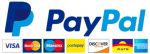Spotify playlist collaborativa: come funziona e come crearla
Negli ultimi sei mesi, musica e podcast hanno unito le persone come mai prima d'ora, soprattutto quando si tratta di collaborazioni con playlist . Per questo motivo Spotify ha deciso a partire dal 29 settembre 2020 di aggiornare la funzione Playlist collaborativa, in modo che gli utenti di tutto il mondo possano continuare a sentirsi vicini ai loro amici e ai propri cari attraverso il potere della musica e dei podcast, anche da lontano.
In questo articolo andremo a vedere come creare playlist collaborative, cosa sono, gli gli aggiornamenti introdotti da Spotify e le condizioni di privacy delle playlist collaborative.
Se non sai ancora come realizzare una playlist, ti consigliamo di partire dalla basi e leggere questo articolo: Come creare una playlist su Spotify
Iniziamo!
Spotify Playlist collaborative: come funzionano
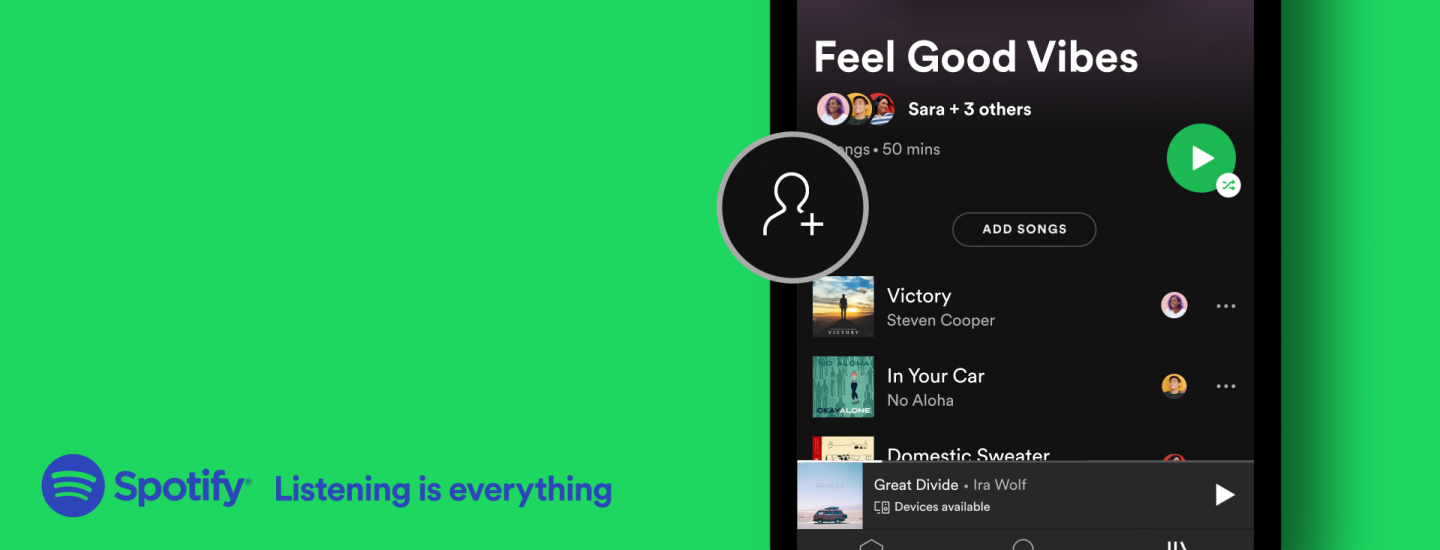
Le playlist collaborative sono un ottimo modo per scambiare consigli sui podcast, condividere le tue ultime scoperte musicali e creare insieme la playlist perfetta. Grazie a questa tipologia di playlist gli altri utenti potranno interagire direttamente con la tua playlist andando a modificarla e personalizzarla.
Spotify Playlist collaborative: gli aggiornamenti 2020
Le playlist collaborative sono un ottimo modo per scambiare consigli sui podcast, condividere le tue ultime scoperte musicali e creare insieme la playlist perfetta. Grazie a questa tipologia di playlist gli altri utenti potranno interagire direttamente con la tua playlist andando a modificarla e personalizzarla.
Tra gli aggiornamenti introdotti da Spotify recentemente troviamo:
1. un nuovo pulsante Aggiungi utente nell'intestazione della playlist (per invitare facilmente altri a contribuire);
2. un elenco che mostra gli avatar degli utenti nell'intestazione della playlist (per vedere chi altro sta contribuendo);
3. nuovi avatar degli utenti davanti a ogni traccia o episodio (per vedere esattamente chi ha contribuito a cosa, e forse prendere in giro le loro scelte discutibili).
Sapevi che puoi personalizzare e condividere il tuo profilo Spotify? Per saperne di più leggi: Come personalizzare e condividere il tuo profilo Spotify
Come creare playlist collaborative
Iniziare è facile, sia che tu stia creando da zero o invitando gli amici a valutare una playlist già esistente. Il metodo di creazione della playlist è differente a seconda che tu utilizzi il telefono o altro dispositivo mobile o pc desktop.
Creare una playlist collaborativa da dispositivi mobili
Sul tuo telefono o tablet, clicca su La tua libreria .
Vai su Playlist e seleziona quella su cui vuoi collaborare (tieni presente che puoi farlo solo per le playlist che hai creato)
Clicca il pulsante Aggiungi utente nell'intestazione per rendere la playlist collaborativa
Inizia a invitare altri ad aggiungere brani ed episodi di podcast sui social media, app di messaggistica o semplicemente copiando e incollando il collegamento.
Creare una playlist collaborativa da desktop
Da desktop invece procedi in questo altro modo:
Nel pannello a sinistra clicca con il tasto destro del mouse su una playlist.
Seleziona Playlist collaborativa.
Condividi la playlist con i tuoi amici.
L'icona a forma di cerchio indica che la playlist è ora collaborativa.
Ora che il tuo capolavoro è stato creato, prova ad ascoltare insieme in tempo reale con la funzione beta delle sessioni di gruppo di Spotify. Questo è lavoro di squadra.
Privacy delle playlist Spotify
Puoi rendere pubblica ciascuna playlist Spotify in modo che compaia sul tuo profilo, oppure puoi renderla segreta per nasconderla dal tuo profilo.
A seconda del dispositivo scopri come fare.
Nota bene: tutte le playlist segrete che condividi sono visibili ai destinatari. Questi ultimi possono condividere, riprodurre e seguire le playlist che poi appariranno sui profili degli utenti che li seguono a loro volta. Inoltre se hai reso la playlist collaborativa, tutti i destinatari possono anche modificarla.
Come scegliere le opzioni privacy delle tue playlist
Anche nel caso di scelta delle opzioni di privacy delle playlist le modalità di selezione cambiano a seconda che si utilizzi un dispositivo mobile o desktop.
Desktop e lettore web
1. Clicca con il tasto destro del mouse sulla playlist.
2. Seleziona Rendi pubblica per mostrarla sul tuo profilo, oppure seleziona Rendi segreta per nasconderla dal tuo profilo.
Dispositivi mobili
Per Spotify Premium:
Clicca su ![]() (iOS)
(iOS) ![]() (Android) nella parte in alto della playlist.
(Android) nella parte in alto della playlist.
Seleziona Rendi pubblica per mostrarla dal tuo profilo, oppure seleziona Rendi segreta per nasconderla dal tuo profilo.
In caso di Spotify Free, puoi selezionare le impostazioni della privacy seguendo i passaggi per "desktop e lettore Web" descritti precedentemente.
Selezione delle impostazioni predefinite
Di default le playlist Spotify che crei sono pubbliche, ma puoi decidere di attivare o disattivare questa impostazione quando vuoi.
Per farlo è necessaria l'app per desktop. Puoi procedere in questo modo:
Clicca su ![]() nell'angolo in alto a destra dell'app per desktop.
nell'angolo in alto a destra dell'app per desktop.
Seleziona Impostazioni.
In Social, attiva/disattiva Rendi automaticamente pubbliche le nuove playlist.
ti potrebbe anche interessare: Come aumentare i plays Spotify con le playlist
Fonte per l'articolo: Newsroom Spotify